Mindenkinek, akinek otthon hálózati útválasztó van, van helyi hálózata (LAN) is, amely megkönnyíti az erőforrások és adatok megosztását az eszközök között. A modern hálózatok is gyorsan lángolnak, és lehetővé teszik a nagy fájlok LAN-on keresztüli továbbítását.
Talán van egy nagy NAS (hálózati csatolt tároló), tele médiával és dokumentumokkal. Talán más közreműködőkkel dolgozik, és helyileg kell információkat keverni az eszközök között. Sajnos még a modern hálózatokban is problémák merülnek fel, és a fájlátvitel elakadhat.
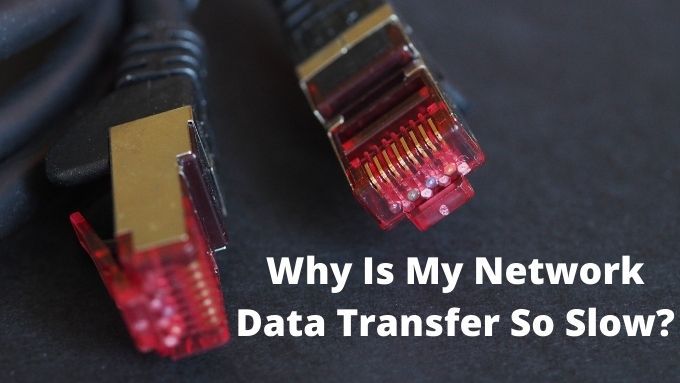
Gyakran tűnődik azon, hogy „Miért ilyen lassú a hálózatom?” Íme néhány hasznos javítás, amely újra megmozgatja az adatokat.
A leggyengébb láncszem a láncban
Attól a pillanattól kezdve, hogy egy hálózati csomagot elküldtek az egyik eszközről a másikra érkezésekor. , rengeteg fordulat van az út során. A teljes hálózati átviteli sebesség csak olyan gyors, mint a lánc leglassabb alkatrésze.
Ezt tartsa szem előtt, amikor megpróbálja felkutatni a lassú hálózati adatátvitel forrását. Ha lehetséges, szisztematikusan szüntesse meg az esetleges tetteseket.

Vannak olyan hálózati eszközök, amelyek segíthetnek megtalálni a hálózati szűk keresztmetszeteket, de ezeket összetett üzleti hálózatokhoz tervezték. Kis LAN-ban általában a következő az összetevők láncolata:
In_content_1 all: [300x250] / dfp: [640x360]->Vannak esetek, amikor kissé összetettebb lehet, mint ez. Például használhat egy tápegység adapter vagy WiFi ismétlőt, és hozzáad egy újabb lépést a lánchoz. A hálós WiFi routerek egyre gyakoribbak az otthonban is. Ez azt jelenti, hogy ellenőriznie kell a háló rendszer egyes csomópontjait is.
A hálózati sebesség összehasonlítása
Mielőtt elkezdené keresni a problémákat az egész helyeken, az első jó lépés a hálózati teljesítmény összehasonlítása egy speciális segédprogram segítségével. Ezeket a programokat arra tervezték, hogy teszteljék a hálózat átviteli sebességét egyik pontról a másikra, miközben kivesznek olyan lényegtelen tényezőket, mint a merevlemez sebessége vagy az operációs rendszer gyorsítótárai.
Ha a hálózati benchmark normál teljesítményszintet mutat, akkor keressen egy másik forrást a problémákhoz, amelyek nem kapcsolódnak a hálózati hardverhez.

LAN sebesség teszt A Lite egy jó példa egy ilyen hálózati tesztelő segédprogramra. Mindössze annyit kell tennie, hogy megad egy célzott megosztott mappát a hálózaton, és az alkalmazás meg fogja mérni az átviteli sebességet. Mivel ez továbbra is mindkét eszköz merevlemezét magában foglalja, kombinálhatja a LST szerver vel is.
Futtassa a kiszolgálóalkalmazást a célszámítógépen, és a sebességtesztet a másik gépen. Ez mérni fogja a tiszta hálózati teljesítményt, és remekül jelzi, hogy valójában mekkora átviteli sebesség áll rendelkezésre, és miért olyan lassú a hálózata.
Gyenge WiFi jel
Az egyik leggyakoribb A gyenge hálózati adatátviteli sebesség oka a gyenge WiFi jelerősség vagy a jel interferenciája. Az Ethernet-kábeltől eltérően a vezeték nélküli kapcsolatok meglehetősen sok ingadozást mutathatnak. Kis helyzet- vagy távolságváltozás, rádiózavar bizonyos napszakokban, a hold fázisában; ezek közül legalább kettő csökkentheti a WiFi sebességét.

A WiFi teljesítményének javítása megérdemel egy cikket magának, ezért térjen át az A WiFi jelek növelésének és a teljesítmény javításának legfőbb módjai oldalra, és szerezze be az összes forró tippek a jobb vezeték nélküli jel eléréséhez.
Tárolási sebesség
A lassú hálózat hibaelhárításának egyik gyakran figyelmen kívül hagyott tényezője az adathordozó sebessége az átvitel mindkét végén . Gyors gigabites otthoni LAN-oknál vagy akár lassú hálózatoknál egyes mechanikus meghajtók egyszerűen nem képesek elég gyorsan átadni az adatokat ahhoz, hogy lépést tartsanak.
Még ha nem is maga a meghajtó, az eszköz tárolórendszerének bármely szűk keresztmetszete befolyásolja a hálózati sebességet. Ha egy adott eszközzel lassú átvitel történik, ennek oka lehet.

Ha egy lassú meghajtó lassú fájlátvitelt okoz, akkor néhány dolgot megtehet:
Tárolóeszközök szinte mindig tartsa vissza a dolgokat egy kicsit, ezért van értelme a legnagyobb és leggyakrabban elérhető fájlokat a sebesség érdekében kiépített helyi hálózati meghajtón tartani. Ha nagyon gyors szélessávú kapcsolata van, akkor valójában gyorsabb lehet a fájljainak tárolása egy felhőszolgáltatásban, például Google Drive vagy Dropbox.
Az útválasztó újragondolása
A hálózati útválasztó a hálózat teljesítményének középpontjában áll. Az útválasztó valójában egy speciális számítógép, saját processzorral, memóriával, tárolóval és operációs rendszerrel. A sok processzor maggal, sok RAM-mal és a legújabb hálózati technológiával ellátott útválasztó minden mást jelentősen felülmúl.

Ha túl sokat kér a jelenlegi útválasztójától, akkor a válasz egy újabb és jobb modellre cserélhető. Ez különösen akkor igaz, ha a hálózati teljesítményproblémák a teljes hálózatot érintik, és nem csak bizonyos eszközök között.
Router firmware-frissítések és egyedi firmware
Az operációs rendszer az útválasztó teljesítményét is befolyásolja. ez futtatja. Ez az útválasztó firmware-je. Az útválasztók leteszik a kapcsolatot, hibákat okozhatnak és rosszul kezelik a hálózati forgalmat. Az útválasztó-gyártók általában frissítéseket adnak ki firmware-jükre, amelyek javítják a teljesítményproblémákat és javítják a megbízhatóságot.

Még akkor is, ha az útválasztó frissített firmware-je nem kezeli jól a hálózati teljesítményt, lehetősége van egyéni firmware-re is. Ez egy firmware, amelyet harmadik fél alkotói írtak, és amelyek képesek kijavítani a hibákat, és felszabadítani az útválasztó további funkcióit és teljesítményét. Nem javasoljuk ezt kezdő felhasználóknak, de ha érdekli, hogy az útválasztó rendelkezik-e egyedi firmware-rel, nézze meg a DD-WRT vagy a OpenWRT lehetőséget.
Útválasztó szolgáltatásminőségi beállításai
Sok útválasztó rendelkezik QoS vagy Szolgáltatásminőségbeállításokkal, amelyek lehetővé teszik, hogy meghatározza, hogy a hálózat mely forgalmi típusainak legyen prioritás.

Ha azt szeretné, hogy a fájlátvitel a NAS eszközére mindig a helyi sávszélesség nagy részét megszerezze, akkor ezt megadhatja az útválasztóra való bejelentkezéssel és a QoS-beállítások módosításával. Sajnos minden útválasztónak megvan a maga egyedi QoS felülete, ezért a sajátosságainak megismerése érdekében olvassa el a modell kézikönyvét.
Hálózati adapter sebessége és beállításai
Mindegyik a hálózaton lévő eszközök rendelkeznek hálózati interfész adapterrel. Ez az Ethernet vagy a WiFi adapter. Az adapterek maguk is támogatnak egy adott szabványkészletet. Például a legújabb játéka támogathatja a WiFi 6 t, de a hálózat többi része WiFi 4 és 5 eszközökből áll. Hasonlóképpen, az Ethernet adapterek, amelyek 10 GB / s, 1 Gb / s, 100 Mb / s és még kevésbé támogatják a régi hardvereket, mind összekeverhetők.

Ezekben az esetekben a legalacsonyabb közös nevező korlátozza az adatátviteli sebességet, ami általában lassú hálózatot eredményez. De vannak olyan helyzetek, amikor maga az adapter is rosszul konfigurálható. Előfordulhat, hogy az Ethernet-kártya 100 MB / s sebességgel működik, amikor az valóban gyorsabb adatátviteli sebességre képes.
Hálózati illesztőprogramok frissítése
Nem csak az útválasztójának lehet előnye a szoftverfrissítéssel. A számítógép hálózati kártyája, legyen az Ethernet vagy WiFi, időről időre illesztőprogram-frissítések letöltése is lesz.
A gyártó kezelőszoftverében is lehetnek frissítések, amelyek új funkciók és beállítások bevezetésével segíthetnek. Az illesztőprogramok elmondják az operációs rendszernek, hogyan kell „beszélni” a hardverrel. Ebben az esetben hálózati interfész eszköz.
Ha vannak hibák az illesztőprogramban, vagy a fejlesztők kitalálják a hálózati forgalom kezelésének jobb módjait, egy új illesztőprogram hozza ezeket a fejlesztéseket az eszközére.
Hálózati kártya firmware frissítése
A hálózati interfész hardverének is előnyösek a firmware frissítései és javításai. Általában az ilyen típusú frissítések keresésére a legjobb hely az alaplap vagy a számítógépgyártó webhelye. Ha ez egy integrált eszköz. Ha USB-eszközről vagy bővítőkártyáról van szó, akkor inkább menjen a megadott eszköz támogatási oldalára.

A firmware a hardveresen kódolt belső kód, amely a legalapvetőbb szinten működteti a hálózati hardvert. Az új firmware-frissítéseket a hibák javításához, a stabilitás javításához, sőt a régi hardver új funkcióinak hozzáadásához használják. Mindezek javíthatják a hálózati teljesítményt.
Hálózati készülékek frissítése
Hálózatainkban már nemcsak hagyományos számítógépek vannak. Lehet, hogy vannak IP kamerái, NAS hálózati meghajtói, streaming szerverei és még egy vagy két intelligens hűtőszekrény is. Ezen eszközök némelyike torlódást vagy más hálózati teljesítményproblémákat okozhat.

Érdemes tehát ellenőrizni, hogy egyedi konfigurációik helyesek-e, és hogy mindegyikük rendelkezik-e legújabb szoftverfrissítéssel. Ez az egyik oka annak, hogy kerülje a márkán kívüli hálózati eszközök vásárlását. Általában nem ugyanazokat a javításokat kapják, és a prémium márkák moduljait is frissítik.
Ethernet-kábeltípusok
A számítógép és az útválasztó is támogat egy adott hálózati sebességet. Mégis, ha fájlt másol a hálózaton keresztül, akkor sem jut a csúcs teljesítményéhez. Fontos szem előtt tartani, hogy a névleges sebesség elméleti, ideális laboratóriumi körülmények között tesztelt. Ennek ellenére a probléma valószínűleg az Ethernet-kábel.
Míg a Ethernet kábelek mind nagyjából egyformának tűnnek, a különböző kategóriájú kábelek másképp készülnek. Ez nagy hatással van a teljesítményükre. Különböző árnyékolási szintjük van, a kábelcsavarok száma és így tovább.

Például az 5. kategóriába tartozó Ethernet besorolása 100Mbps. Tehát az 1Gbps hardveren történő használata nem fogja megkapni azt a teljesítményt, amelyet el kellene érnie. Ezután ismét jóval nagyobb sebességet tapasztal a jobb minőségű kábelezésnél. Az 5e kategóriájú Ethernet csak 125Mbps sebességű, de az ilyen kábelekkel sikeresen teszteltük az 500Mbps sebességet meghaladó sebességet, amennyiben azok elég rövidek.
A lényeg az, hogy győződjön meg róla, hogy az Ethernet kábel kategóriái megfelelnek az Ön által használt hardver sebességének.
Hálózati sávszélesség telítettség
Régebben az volt, hogy az útválasztónak csak néhány számítógépek együtt. Most a házadban minden a hálózat egy részét akarja. Az okostelefonok, a játék konzolok és még a modern készülékek is, például az intelligens mikrohullámú sütők, kapcsolatot akarnak, így beszélgethetnek egymással és információkat tölthetnek le az internetről.

A modern útválasztók könnyedén csatlakozhatnak több tucat eszközhöz és kezelhetik őket, de ez nem azt jelenti, hogy végtelen sávszélesség van ezekhez az eszközökhöz. Ha túl sok eszköz nyomja le egyszerre az adatokat a hálózaton, akkor lassú a hálózat.
A megoldás vagy a sávszélességért versengő eszközök számának csökkentése, felosztás vezetékes és vezeték nélküli kapcsolatokat, vagy módosíthatja a beállításokat. A módosítandó beállítások eszközönként eltérőek lehetnek. Általában vagy be akarja ütemezni bizonyos típusú hálózati műveleteket éjszakára, vagy letiltja a nem szükséges átviteleket.
Sérült berendezések
Általában nem ez az első dolog, amire gondolunk, de ha mindent kipróbált, és a hálózati átviteli sebesség még mindig nem olyan, mint amilyennek lennie kellene, vegye figyelembe, hogy a hálózati berendezés valóban sérült lehet. A hálózati kábelek a leggyakoribb bűnösök. A kopott, sodrott vagy más módon kopott Ethernet kábelek továbbra is működhetnek, de nem tudnak annyi bitet eltolni, mint általában.

Problémák lehetnek a hálózati csatolókártya Ethernet portjával is. Ellenőrizze a külső antennát, hogy van-e WiFi. Különösen asztali rendszereken, ahol az antennát külső vezetékek segítségével csatlakoztatják.
Az Ethernet-kábelek cseréje az egyik módja a sérülések ellenőrzésének, de alternatív hálózati interfészek, például az Ethernet és a WiFi cseréje segítségével pontosan meghatározhatók a hibás berendezések.
Elég gyorsan az Ön számára?
Tehát ezek a tippek megoldották a lassú hálózati problémákat? Tudassa velünk, hogy megoldódtak-e a hálózati teljesítményével kapcsolatos problémák. Ha nem, akkor írjon egy megjegyzést, amelyben leírja a helyzetet, és ha szerencséje van, az olvasói közösségünk egyik tagja megtalálhatja a megoldást az Ön problémájára.
A hálózati problémák mindig kissé elkeserítőek, de ha szisztematikusan keresi a problémákat, valószínűleg könnyebb megoldás lesz, mint amire számíthatott. >